

Le proprietà dell’Elemento strutturale possono essere predefinite prima del suo inserimento facendo clic sull’icona Impostazioni, visibile nella Barra di Modo quando è attivo lo strumento Elemento strutturale. Tali impostazioni vengono usate come standard per tutti gli elementi che verranno inseriti sul disegno fino a quando non si effettuerà una loro modifica.
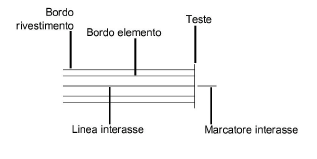
Per modificare le impostazioni dello strumento Elemento strutturale:
1. Attivare lo strumento Elemento strutturale  e fare clic nella Barra di Modo sull’icona Impostazioni.
e fare clic nella Barra di Modo sull’icona Impostazioni.
Si apre il dialogo Impostazioni Elemento strutturale.
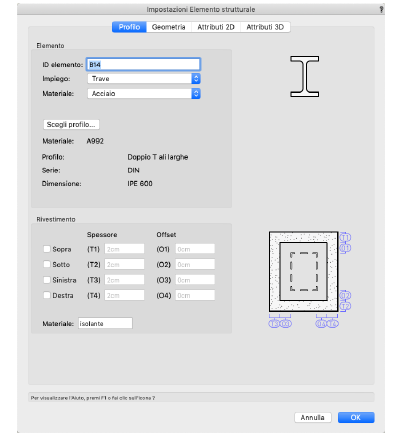
|
Opzione |
Descrizione |
|---|---|
|
ID elemento |
Definire l’ID dell'elemento. |
|
Impiego |
Utilizzare questo menu per scegliere la tipologia di impiego. |
|
Materiale |
Utilizzare questo menu per scegliere la tipologia di materiale. |
|
Scegli profilo |
Fare clic per accedere al dialogo di scelta del profilo, in cui è anche possibile specificare le sue misure e il materiale: le opzioni variano in base al tipo di materiale scelto. |
|
Materiale / Profilo / Serie / Dimensione |
Questi dati indicano quale tipologia di materiale e di profilo si è scelto. |
|
Rivestimento |
Se l’elemento strutturale ha un rivestimento architettonico o antincendio, scegliere quale superficie è rivestita e impostare lo spessore e l’offset del rivestimento rispetto a ogni lato. |
|
Materiale |
Definire liberamente il nome materiale del rivestimento. |
2.Fare clic sul pannello Geometria e specificare i vari parametri.
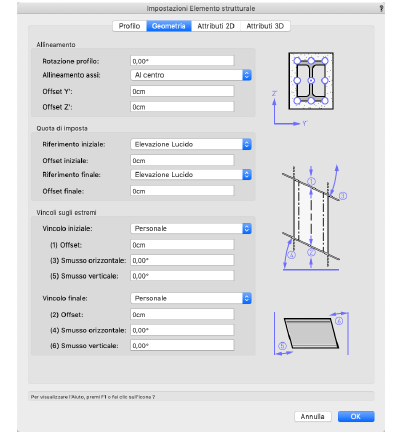
|
Opzione |
Descrizione |
|---|---|
|
Allineamento |
Tutte le associazioni e le condizioni sugli estremi si basano sulla linea interasse che controlla le rappresentazioni 2D e 3D; l’allineamento può essere controllato per ottenere un posizionamento accurato degli elementi. |
|
Rotazione profilo |
Definire un angolo di rotazione del profilo strutturale rispetto alla linea interasse. |
|
Allineamento assi |
Utilizzare questo menu per scegliere l'allineamento degli assi. |
|
Offset Y' / Z' |
Definire un offset dell'allineamento rispetto all’asse maggiore o a quello minore. |
|
Quota di imposta |
L’elevazione del punto iniziale e di quello finale possono essere definite in modo esplicito rispetto all’Elevazione del Lucido, al Piano Edificio o globalmente. |
|
Riferimento iniziale / finale |
Scegliere il riferimento dell’elevazione iniziale o finale della quota di imposta. |
|
Offset iniziale /finale |
Definire un offset rispetto al riferimento iniziale o finale. |
|
Vincoli sugli estremi |
Gli estremi possono essere modellati in modo automatico o manuale, intervenendo sul parametri di vincolo, offset, smusso orizzontale o verticale. I valori inseriti per un elemento associato in modo automatico si applicano come aggiunta ai valori calcolati automaticamente. |
|
Vincolo iniziale / finale |
Scegliere se operare con un vincolo Automatico, Personale o |
|
Offset iniziale /finale |
Definire un offset rispetto al punto iniziale e/o finale della linea interasse. |
|
Smusso orizzontale |
Definire uno smusso in orizzontale rispetto al punto iniziale e/o finale della linea interasse. |
|
Smusso verticale |
Definire uno smusso in verticale rispetto al punto iniziale e/o finale della linea interasse. |
3.Fare clic sul pannello Attributi 2D e specificare i vari parametri.
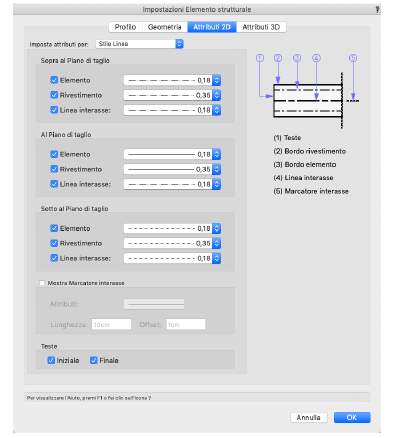
|
Opzione |
Descrizione |
|---|---|
|
Imposta attributi per |
Scegliere come impostare gli attributi dell’oggetto: tramite la Tavolozza Attributi, tramite le Categorie o tramite lo Stile Linea. |
|
Sopra al Piano di taglio / al Piano di taglio / sotto al Piano di taglio |
Se gli attributi sono controllati tramite le Categorie o tramite lo Stile Linea, impostano gli attributi dell’elemento strutturale, del suo rivestimento e della linea interasse in ogni posizione relativa al Piano di taglio. L’elevazione del Piano di taglio può essere impostata tramite la Tavolozza Informazioni o tramite l’apposita opzione presente nelle impostazioni del Lucido design. |
|
Mostra Marcatore interasse |
Attivare questa opzione per visualizzare un Marcatore in corrispondenza dell’estremo dell’elemento strutturale; è possibile impostare la sua Lunghezza e un eventuale Offset (se necessario. I suoi attributi possono essere controllati tramite la Categoria o uno Stile Linea. |
|
Teste |
Queste opzioni permettono di visualizzare o meno delle teste in corrispondenza degli estremi. |
4.Fare clic sul pannello Attributi 3D e specificare i vari parametri.
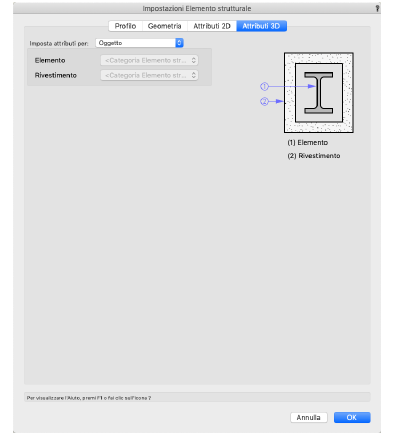
|
Opzione |
Descrizione |
|---|---|
|
Imposta attributi per |
Scegliere come impostare gli attributi dell’oggetto e del rivestimento: tramite la Tavolozza Attributi, tramite le Categorie. |
5.Dopo aver impostato i parametri desiderati, fare clic su OK.